Utilizzare il tasto Maiusc per gli effetti rallentatore in Windows 7

Come abilitare gli effetti di animazione al rallentatore in Windows 7
Passaggio 1: Apri Regedit
Clic il Orb del menu Start di Windows, nella casella di ricerca genere nel regedit e poi stampa accedere.
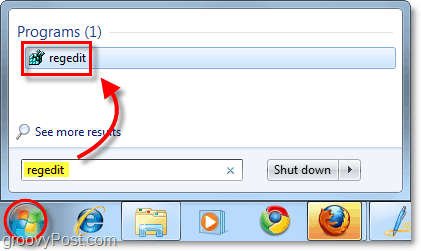
Passaggio 2: individuare la chiave di registro corretta
Editor del registro dovrebbe aprirsi. Utilizzare il riquadro sinistro per accedere al seguente tasto:
HKEY_CURRENT_USERSoftwareMicrosoftWindowsDWM
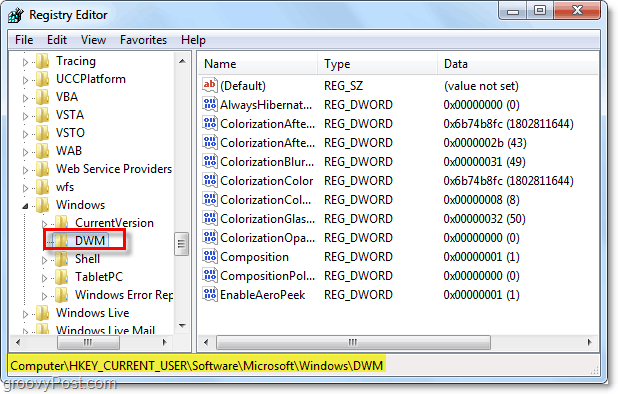
Passaggio 3: creare un nuovo DWORD nella chiave DWM
Right-Click il DWM chiave e Selezionare Nuovo> Valore DWORD (32 bit). *
*Se si utilizza un sistema a 64 bit, il 32-bit DWORD continuerà a funzionare.
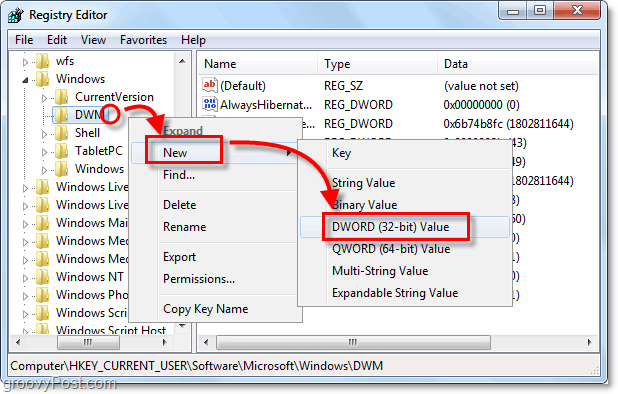
Passaggio 4: rinominare il nuovo DWORD
Right-Click il nuovo DWORD - Nuovo valore # 1- e Selezionare Rinominare. Inserisci il seguente nuovo nome:
AnimationsShiftKey
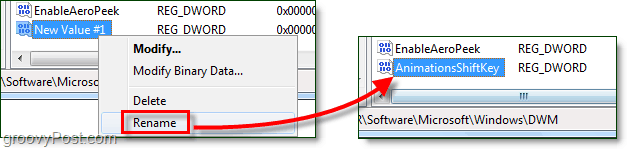
Passaggio 5: imposta i dati del valore di DWORD su 1
Doppio click AnimationsShiftKey DWORD che hai appena creato e Modificare il Dati di valore per 1, Esadecimale. Clic ok Al termine.
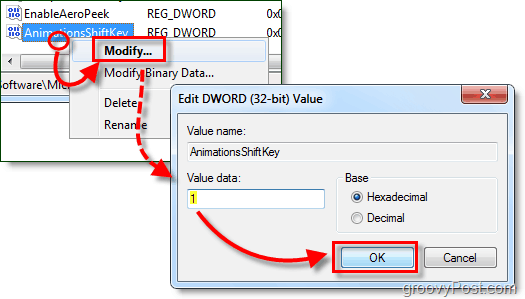
Passaggio 6: riavviare il computer
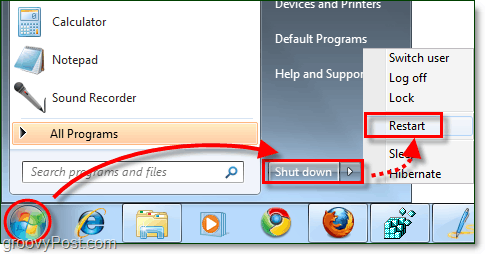
Fatto!
Ora sei pronto per attivare gli effetti al rallentatore. Semplicemente tieni premuto il tasto Maiusc ogni volta che stai attraversando un'animazione in Windows 7, che verrà rallentata alla velocità di "bullet time".
Alcuni casi diversi per stampa Cambio, turno:
- Tenere Cambio, turno quando voi Clic il pulsante minimizza.
- Tenere Cambio, turno mentre nel Alt + Tab menu
- Tenere Cambio, turno nel Flip 3D (Ctrl + Winkey + Tab)
- Tenere Cambio, turno quando apertura di nuove finestre.
Ma queste sono solo alcune delle tante possibilità: provalo! Dopotutto, non è possibile mostrare cosa sia Windows 7; Devi sperimentarlo tu stesso.
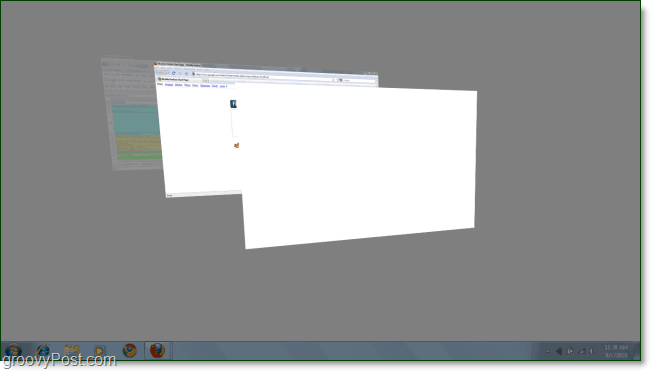










lascia un commento